Driver do Touchpad Synaptics Rolagem Não Funciona [Resolvido]
 Quando a rolagem do driver do touchpad Synaptics não funciona no seu notebook, a navegação pode ser um problema, mas temos soluções que podem ajudar com essa questão.
Quando a rolagem do driver do touchpad Synaptics não funciona no seu notebook, a navegação pode ser um problema, mas temos soluções que podem ajudar com essa questão.
O que posso fazer se a rolagem do driver do Touchpad Synaptics não estiver funcionando?
Antes de começarmos, use Fn + F8 ou F6 para habilitar seu touchpad. O atalho pode ser diferente dependendo do seu modelo. Além disso, desconecte outros dispositivos de entrada e atualize o Windows.
1. Desative e reative o hardware do touchpad
- Pressione os botões Windows + I no teclado para abrir a interface de Configurações. Lá, selecione Bluetooth e dispositivos no menu à esquerda.
- Clique em Touchpad na janela principal do lado direito. Desligue o interruptor do Touchpad para Desativá-lo.
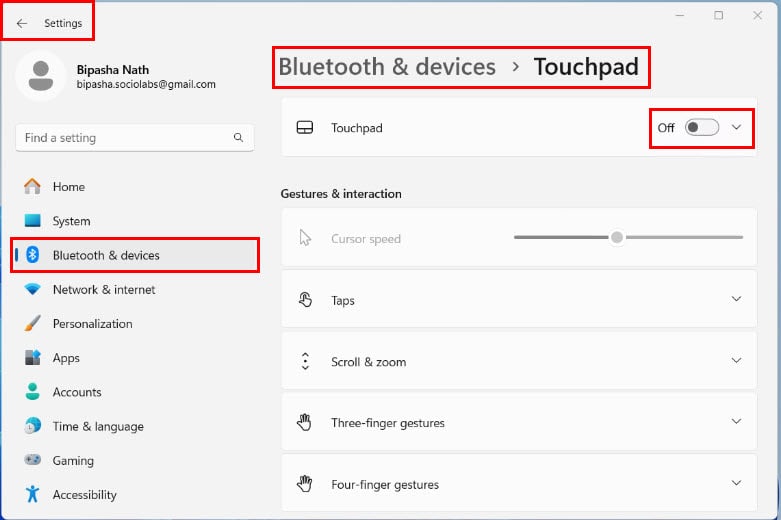
- Para reativar, ligue o interruptor do Touchpad de volta para Ligado.
2. Ative o serviço Synaptics
- Pressione as teclas Windows + R juntas para abrir a caixa de diálogo Executar. Digite services.msc e pressione Enter.
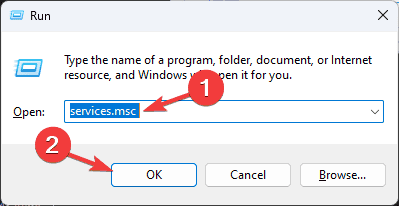
- Na lista de Serviços, role para baixo e localize Serviço Synaptics (ou SynTPEnhService). Clique duas vezes para abrir suas propriedades.
- Na janela de Propriedades, defina o Tipo de Inicialização como Automático selecionando-o no menu suspenso.
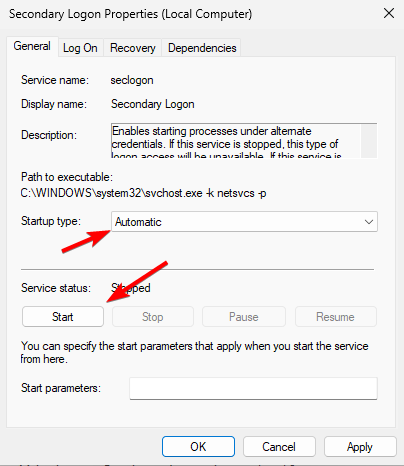
- Clique em Iniciar para iniciar o serviço e, em seguida, clique em Aplicar e OK .
3. Desative o PalmCheck
- Pressione Windows + I para abrir Configurações e selecione Dispositivos.
- No menu à esquerda, clique em Touchpad. Lá, role para baixo e selecione Configurações adicionais na seção Configurações relacionadas. Isso abre a janela Propriedades do Mouse.
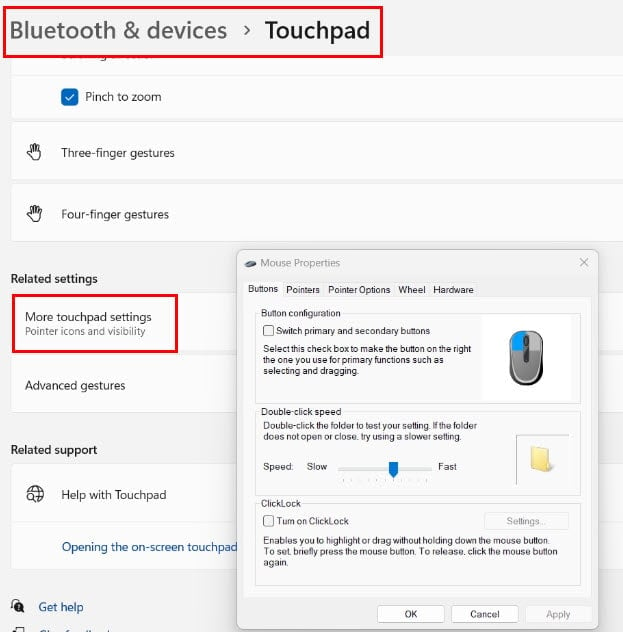
- Em Propriedades do Mouse, vá para a guia Configurações do Dispositivo ou Synaptics (o nome pode variar dependendo do seu touchpad).
- Clique em Configurações ou Opções para abrir as configurações do touchpad.
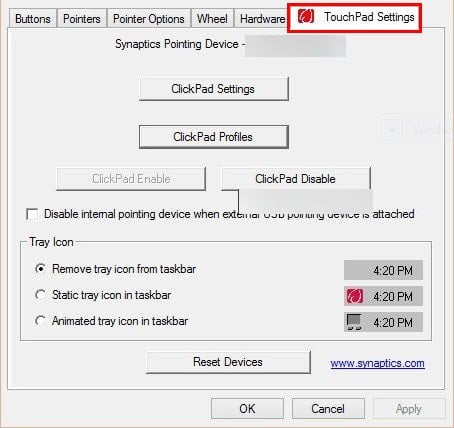
- Procure por PalmCheck ou Rastreamento de Palma em Ponto ou SmartSense (dependendo do seu dispositivo).
- Mova o controle deslizante PalmCheck para a posição Desligado ou desative desmarcando qualquer caixa relevante. Clique em Aplicar e, em seguida, OK para salvar as alterações.
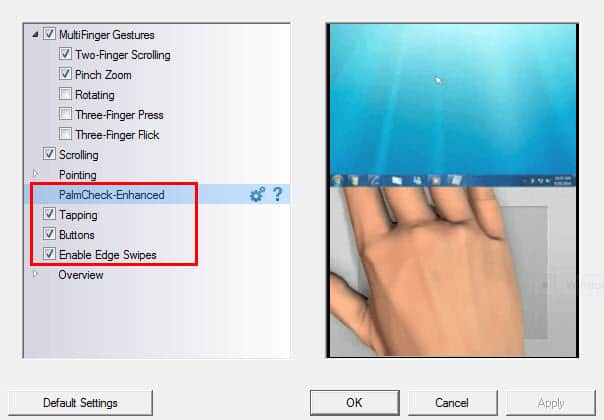
- Feche Propriedades do Mouse e Configurações.
Quando o PalmCheck é desativado, o touchpad processa todas as entradas sem filtrar gestos com base na proximidade ou pressão do toque. Isso garante que seus gestos de rolagem sejam sempre reconhecidos.
O PalmCheck não estará disponível no seu notebook se ele não tiver o driver original do Touchpad Synaptics. Leia mais sobre este assunto
- D3dx11_42.dll Não Encontrado: Como Corrigir
- Windows 11 Desliga Após Inatividade: 4 Maneiras de Parar
- Windows Desliga Em Vez de Reiniciar: 4 Maneiras de Corrigir
- Erro no Ace Condition 804 (0x324): Corrija com 4 Passos
- Windows 11 Desliga Mas Usuário Continua Conectado: Como Corrigir
4. Atualize o driver do touchpad Synaptics manualmente
- Baixe o driver necessário do site do fabricante e extraia-o no seu PC.
- Abra o menu Iniciar, digite Gerenciador de Dispositivos e selecione-o nos resultados da pesquisa. No Gerenciador de Dispositivos, expanda Dispositivos de Interface Humana.
- Clique com o botão direito no Touchpad Synaptics (ou semelhante) e escolha Atualizar driver.
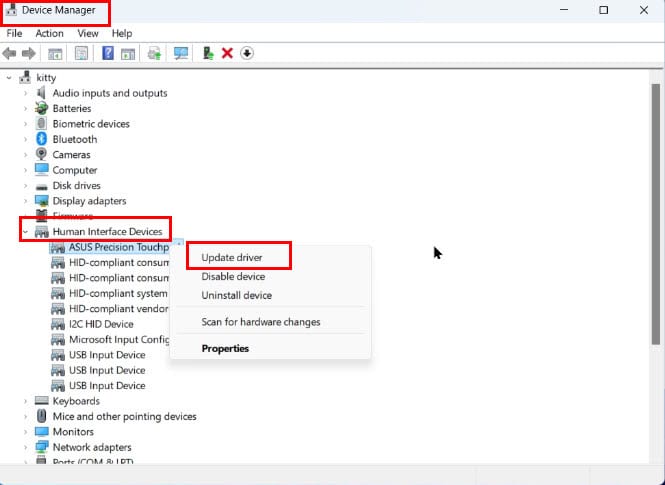
- Na janela de Atualizar Driver, clique em Procurar meu computador por drivers.
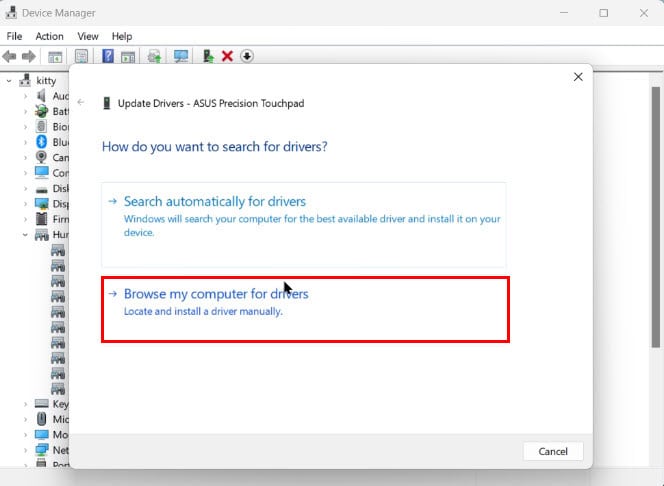
- Selecione Procurar e navegue até a pasta Downloads onde os arquivos do driver estão armazenados.
- Clique em OK para definir essa localização, em seguida, selecione Avançar para iniciar a instalação.
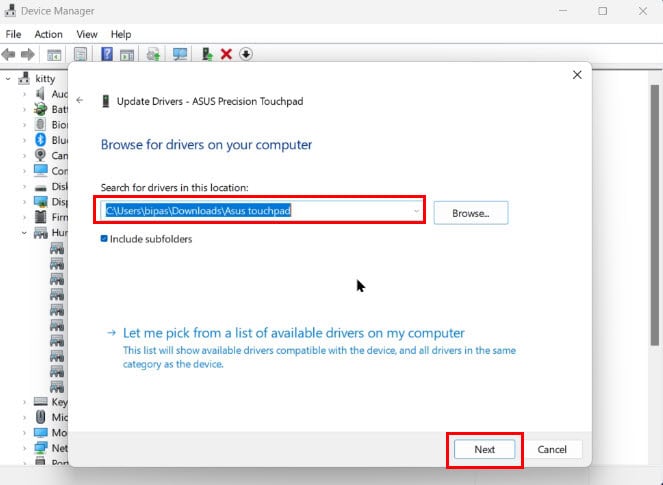
- Aguarde o Windows instalar o driver, depois clique em Fechar quando terminar. Reinicie seu notebook para aplicar as alterações.
5. Desinstale e reinstale o driver do touchpad Synaptics
- Clique no menu Iniciar, digite Gerenciador de Dispositivos e selecione Gerenciador de Dispositivos.
- No Gerenciador de Dispositivos, expanda a árvore Dispositivos de Interface Humana. Clique com o botão direito no Touchpad Synaptics (ou algo do tipo) e escolha Desinstalar dispositivo.
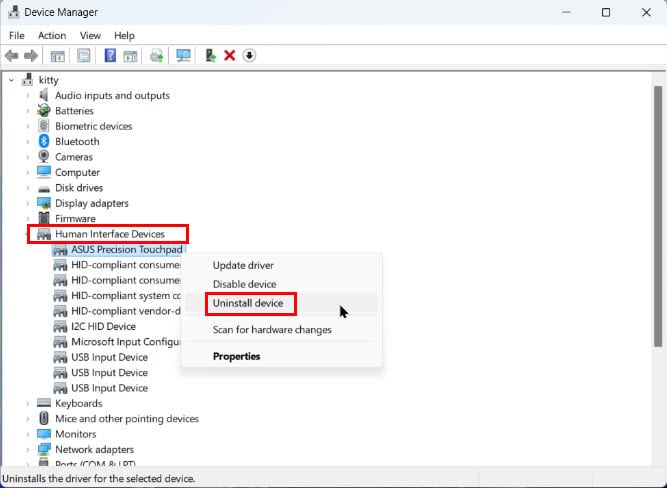
- Na janela de confirmação, marque Excluir o software do driver para este dispositivo (se disponível) e clique em Desinstalar.
- Selecione Ação no menu superior e clique em Verificar se há alterações de hardware.
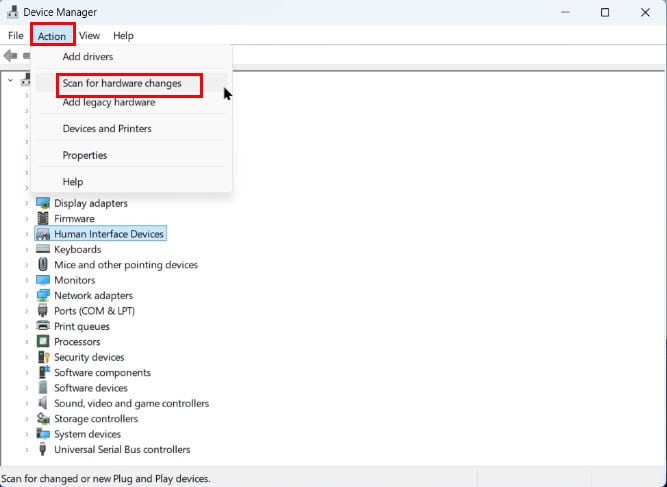
- O Windows tentará reinstalar automaticamente o driver padrão para o Touchpad Synaptics.
- Se solicitado, siga quaisquer instruções na tela para concluir a instalação.
6. Restaurar PC
- Abra a caixa de diálogo Executar pressionando as teclas Windows e R. No campo de comando, digite rstrui e pressione Enter.
- Clique em Avançar.
- Na tabela que segue, selecione um ponto de restauração que você acha que pode funcionar melhor para você. Clique em Avançar.
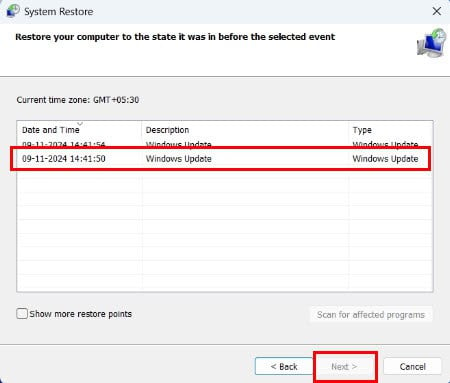
- Pressione Concluir para iniciar a ferramenta de Restauração do Sistema.
- O dispositivo irá reiniciar automaticamente.
Agora você deve ser capaz de corrigir a navegação do touchpad do laptop tentando esses métodos de solução de problemas comprovados quando a rolagem do driver do touchpad Synaptics não está funcionando.
Esse não é o único problema que você pode encontrar, escrevemos sobre o erro do driver do touchpad Synaptics código 10 e o código 24 do driver do touchpad Synaptics em nossos guias anteriores, então você pode querer visitá-los.
Alguma das soluções funcionou para você? Responda na caixa de comentários para compartilhar sua experiência com todos que estão lendo este guia.












